Cómo hacer un contorno de corte de contorno en Illustrator
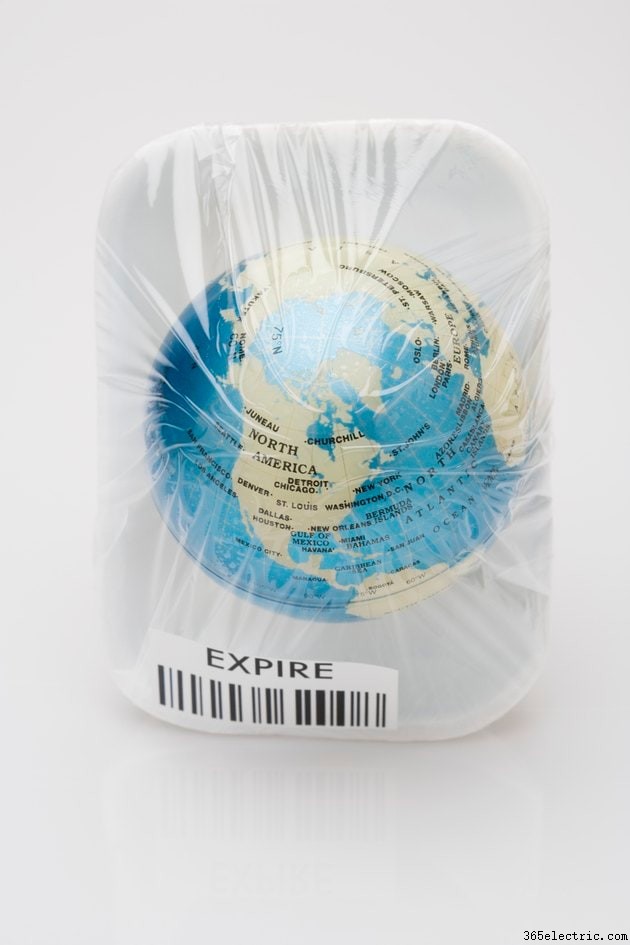
Los contornos de corte de contorno son un tipo de marca que se utiliza para indicar los bordes de una región de color para un cortador de vinilo. La preparación de hojas de contorno de corte de contorno es un uso común de Adobe Illustrator en tiendas de calcomanías y camisetas de todo el mundo. La obra de arte real generalmente se convierte en una imagen en blanco y negro, y se presenta un corte de contorno en un color brillante y contrastante para que lo siga el cortador de vinilo computarizado.
Paso 1
Cargue su obra de arte en Adobe Illustrator. Conviértalo a formato vectorial con las funciones LiveTrace si lo necesita; la configuración predeterminada "Blanco y negro" es casi ideal para esto.
Paso 2
Elimine las partes sobrantes de la obra de arte seleccionándolas y eliminándolas.
Paso 3
Haga clic en la paleta "Capas" y haga clic en el icono en el borde inferior de la paleta para crear una nueva capa.
Paso 4
Seleccione todos los elementos de la ilustración y cópielos en la segunda capa.
Paso 5
Haz clic en la paleta "Buscatrazos" y mantén presionada la tecla "Alt" mientras haces clic en el ícono "Agregar formas" en la posición más a la izquierda de la fila superior. Esto convertirá todo en una sola forma con un solo relleno y trazo.
Paso 6
Seleccione la paleta "Muestras" y cree una nueva muestra de color; consulte el manual de su cortadora de vinilo para ver si hay un color recomendado para su muestra aquí, pero si no lo hay, seleccione valores CMYK de 0-10-20-0, lo que dará un color naranja brillante. Nombra esta muestra "ContourCut" sin espacios. Los cortadores de vinilo computarizados buscarán ese nombre específico en la posdata subyacente que usan para guiar el cuchillo.
Paso 7
Haga clic en la forma en la segunda capa y establezca su interior en "sin relleno" y establezca su trazo en la muestra "ContourCut" que acaba de definir. Establezca el trazo en 1 punto.
Paso 8
Haga clic en el menú "Archivo" y guarde el archivo como archivo PDF o EPS; el formato exacto se especificará en el manual de su cortadora de vinilo.
- ·Cómo hacer un sintonizador de antena
- ·Cómo hacer una impresión en color
- ·Cómo hacer un tapiz iPod
- ·Cómo resaltar en Illustrator
- ·Cómo cortar una imagen en Illustrator
- ·Cómo cambiar el color de los pinceles en Illustrator
- ·Cómo deshacer contornos en Illustrator
- ·Cómo hacer mapas de contorno en Google Maps
